在玩游戏的过程中,我们经常会遇到需要将游戏从一个电脑迁移到另一个电脑的情况,特别是对于Steam平台的游戏玩家来说,如何将拷贝的游戏导入到Steam中或者迁移到新电脑是一个常见的问题。在这种情况下,我们需要了解如何正确地操作,以免出现数据丢失或游戏无法正常运行的情况。下面就让我们来看看在这种情况下应该如何操作。
Steam游戏如何迁移到新电脑
方法如下:
1.首先我们打开我们的Steam登陆上我们的账号密码,进入Steam的主界面,如下图所示。我们可以在Steam的首页商店购买我们喜欢的游戏。
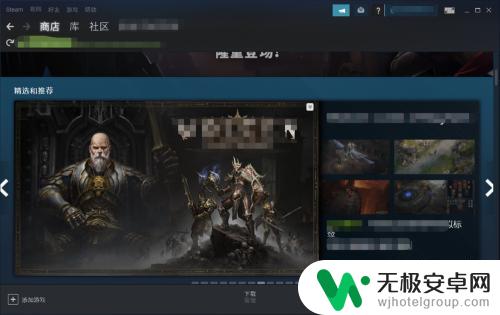
2.打开我们的游戏库,库是我们保存所有游戏的存储库。我们在库中找到需要拷贝的游戏,如图所示。小编想要拷贝这个标注出来的游戏,怎么操作呢。右键单击这个游戏,在弹出的菜单中选择“管理”,“浏览本地文件”。
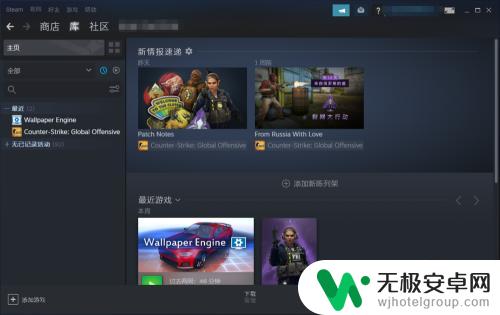
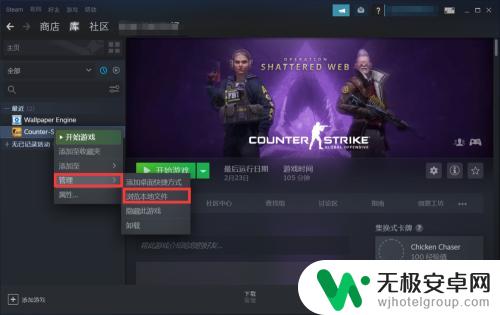
3.这时会自动弹出来这个游戏在我的电脑中所在的存储位置,我们点击“common”。在这个文件夹下右键单击选择复制我们需要拷贝的游戏。
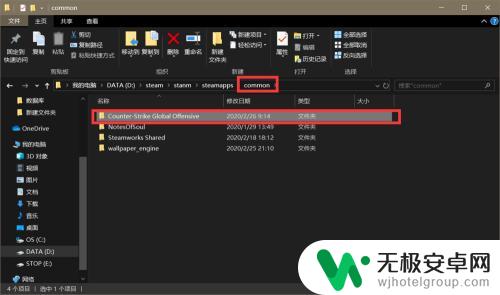
4.在子集菜单中找到这个游戏所在的“steamapps”文件夹,如图所示。小编已经标注出来了。在这个文件夹中选择所有的ACF格式文件复制,然后把所有复制的文件粘贴到新的电脑即可。
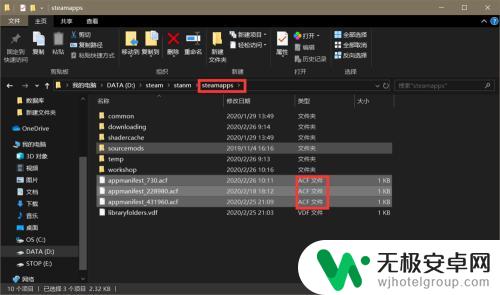
如上所言便是拷贝的游戏怎么导入steam的详细介绍了,如果可以帮助到更多朋友,这将会是本站持续带来这般精彩游戏内容更新的动力!









